Kod dołączający Zespoły Microsoftu to najprostszy sposób, aby pozwolić innym osobom w organizacji dołączyć do Twojego zespołu. W przeciwieństwie do zaproszenia i linki zespołu, kody dołączenia eliminują długie okresy oczekiwania, można ich używać wielokrotnie i można je resetować lub usuwać.
Ten samouczek przeprowadzi Cię przez kroki generowania, używania i zarządzania kodem dołączenia dla zespołu w Microsoft Teams.
Co to jest kod dołączenia do zespołu MS?
Kody dołączania do usługi Microsoft Teams to unikalne identyfikatory alfanumeryczne umożliwiające użytkownikom dołączanie do określonych zespołów. Kody te są generowane przez właścicieli i administratorów zespołów i mogą być udostępniane dowolnej osobie w organizacji. W przeciwieństwie do linków do zespołów i adresów e-mail, które wymagają ręcznego zatwierdzenia lub dodania, kody dołączenia umożliwiają użytkownikom natychmiastowe uczestnictwo w zespołach.
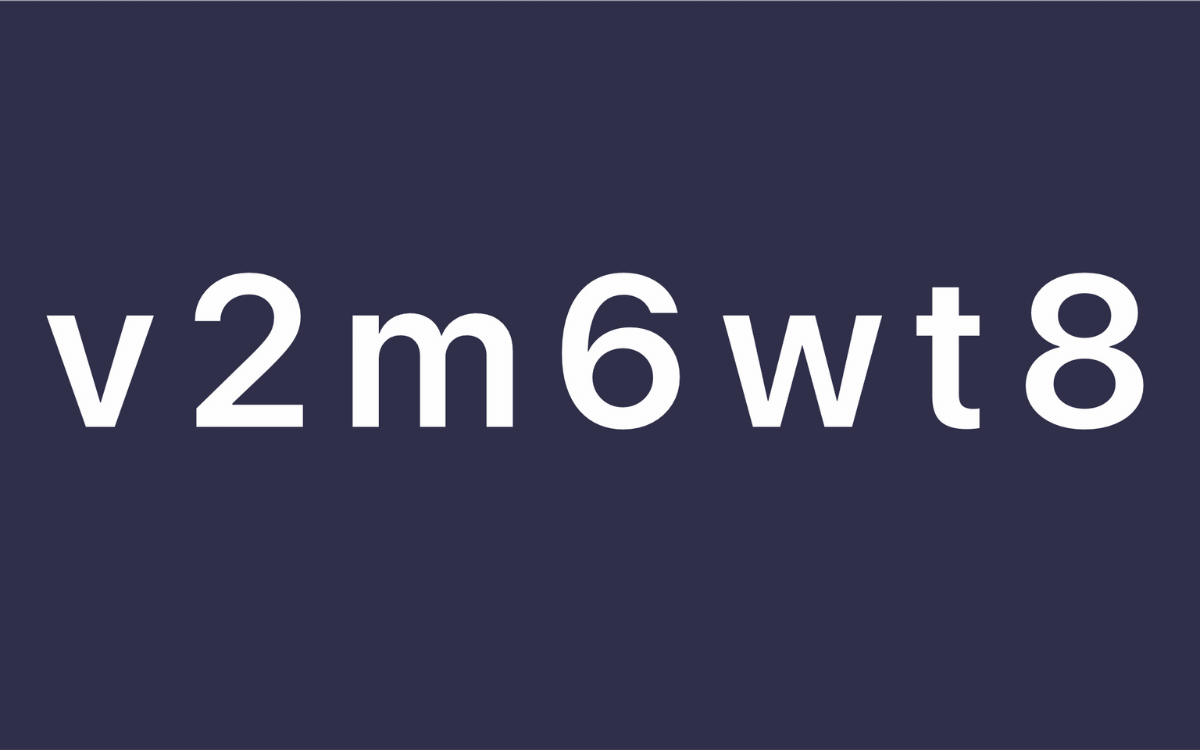
Kod dołączający składa się z kombinacji siedmiu liter i cyfr. Użytkownicy, którzy wprowadzą kod dołączenia, zostaną automatycznie dodani do powiązanego zespołu i uzyskają dostęp do rozmów, udostępnionych plików i dokumentów. Ponadto właściciele i administratorzy zespołów mają możliwość zmiany lub usunięcia kodów dołączenia dla swoich zespołów w dowolnym momencie.
Jak utworzyć kod Microsoft Teams
Jeśli jesteś właścicielem lub administratorem aplikacji Microsoft Teams, możesz utworzyć kod dołączenia za pomocą konsoli zarządzania zespołem. W tym celu otwórz aplikację komputerową Microsoft Teams lub zaloguj się do jej interfejsu poprzez przeglądarkę internetową, a następnie:
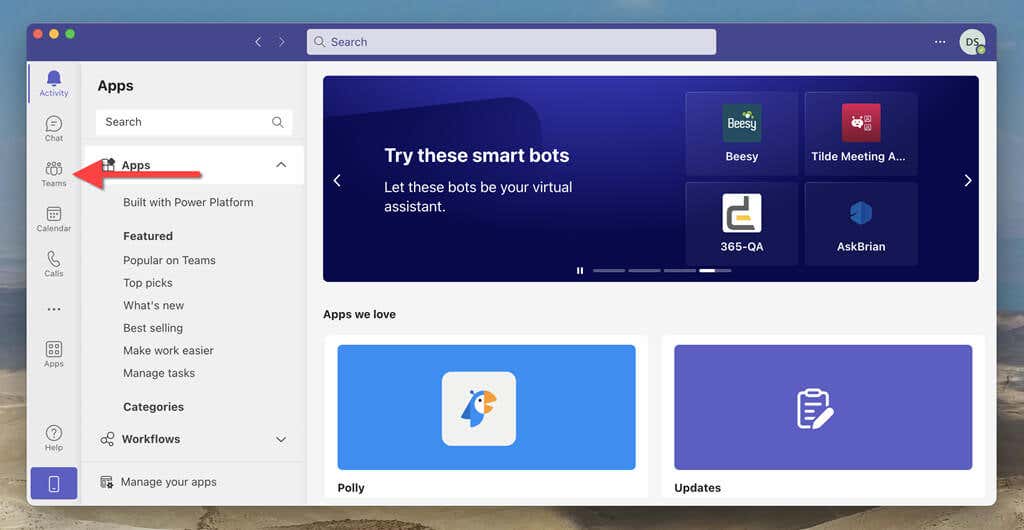
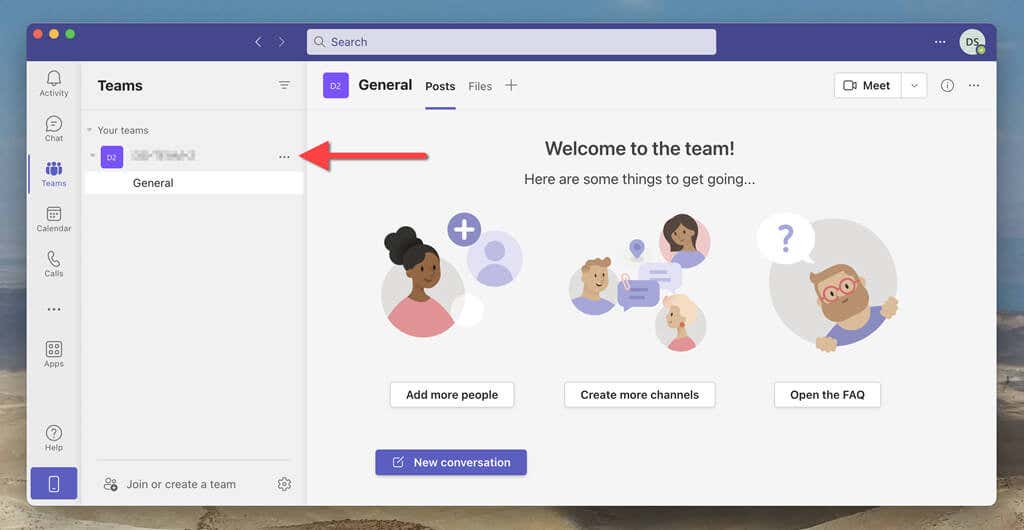
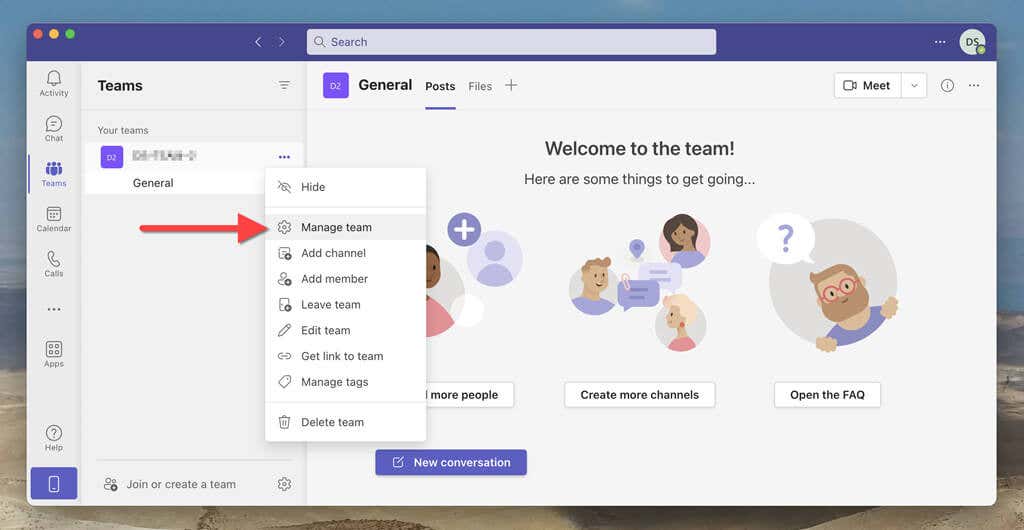
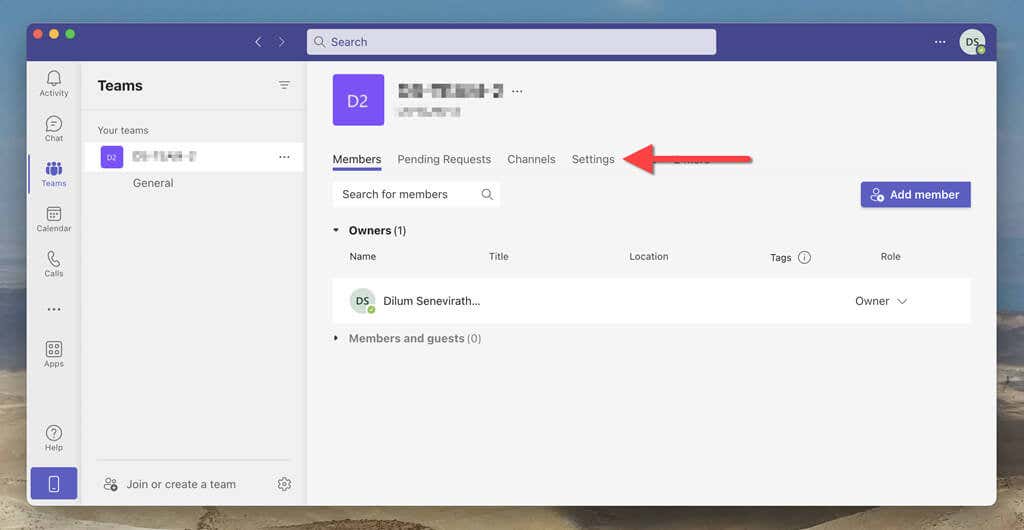
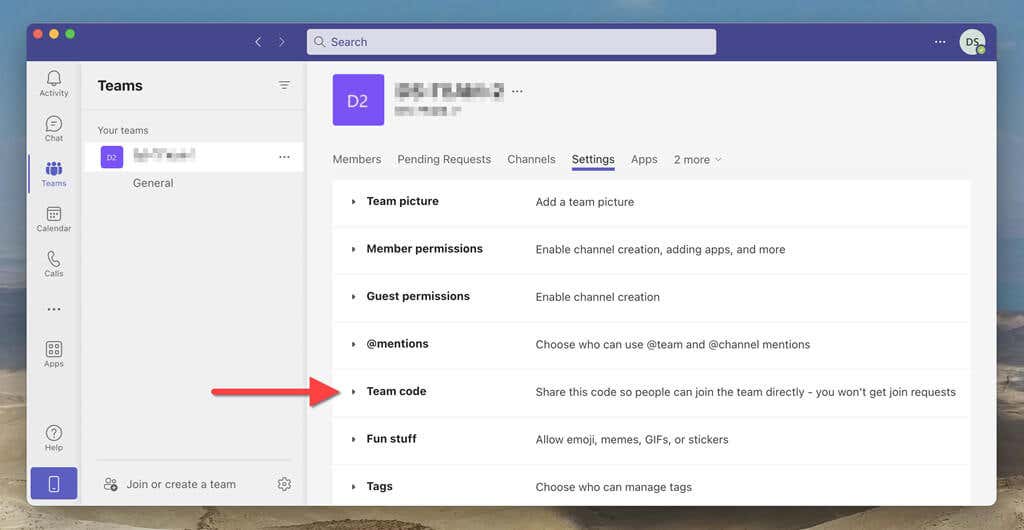
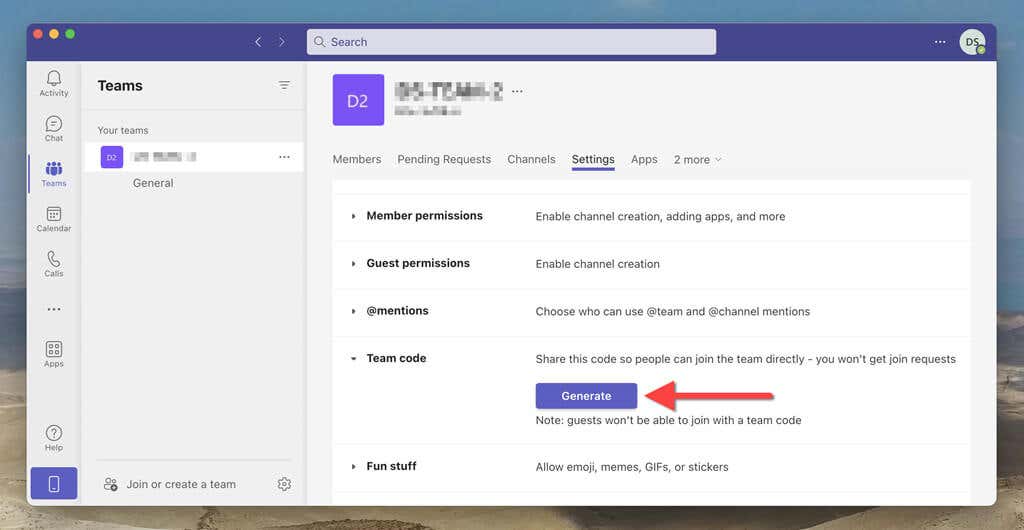
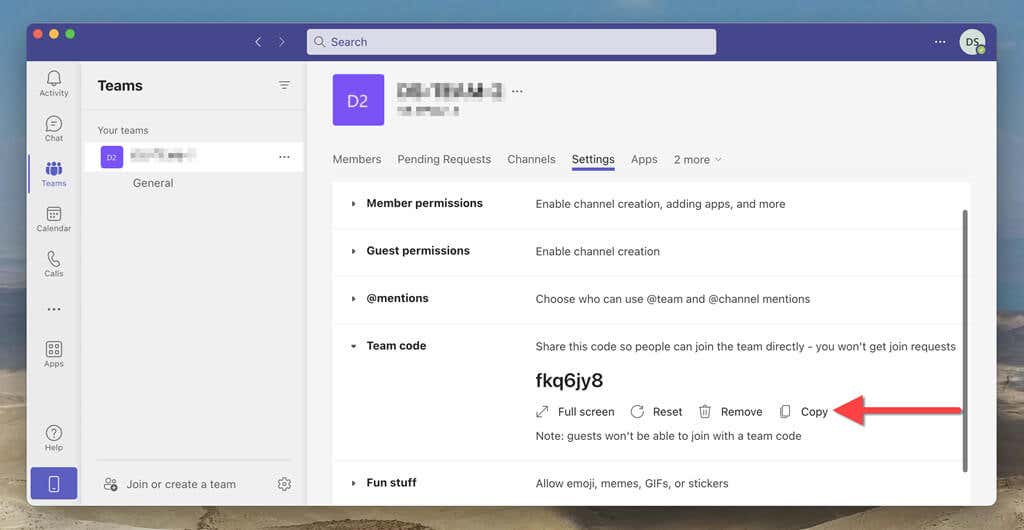
Uwaga: nie możesz tworzyć kodów dołączania ani zarządzać nimi w aplikacji Microsoft Teams na Androida lub iOS..
Jak dołączyć do zespołu Microsoft Teams za pomocą kodu
Gdy dana osoba otrzyma kod dołączenia do aplikacji Microsoft Teams, może go natychmiast użyć, aby dołączyć do zespołu. Powinni:
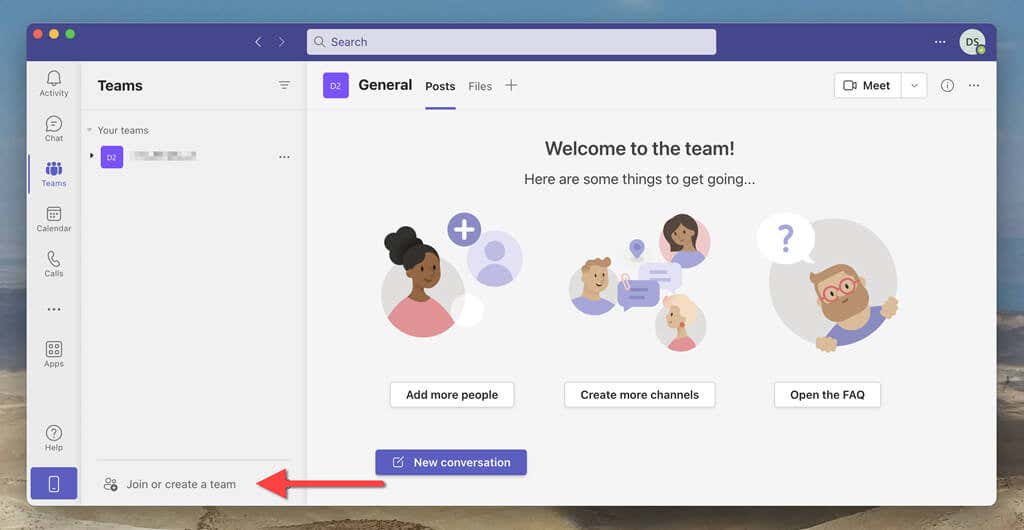
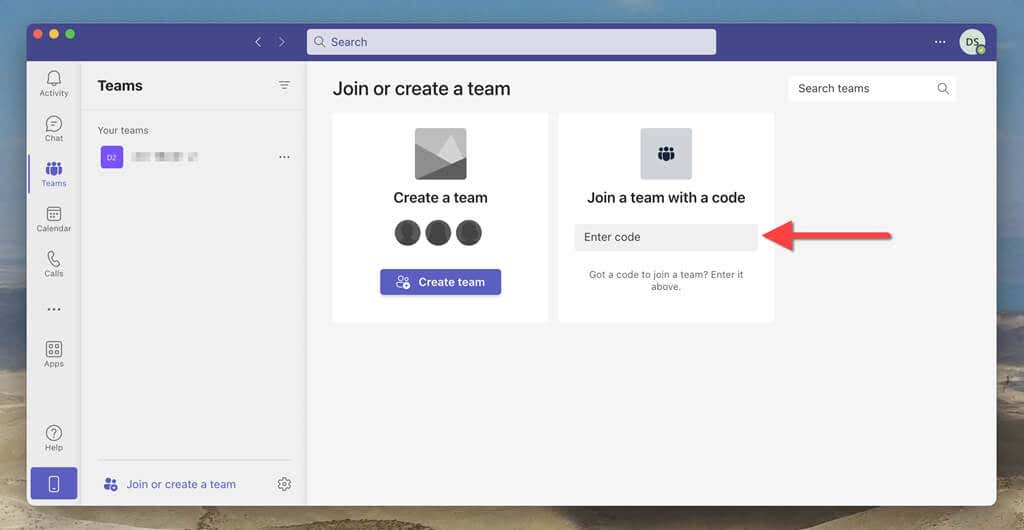
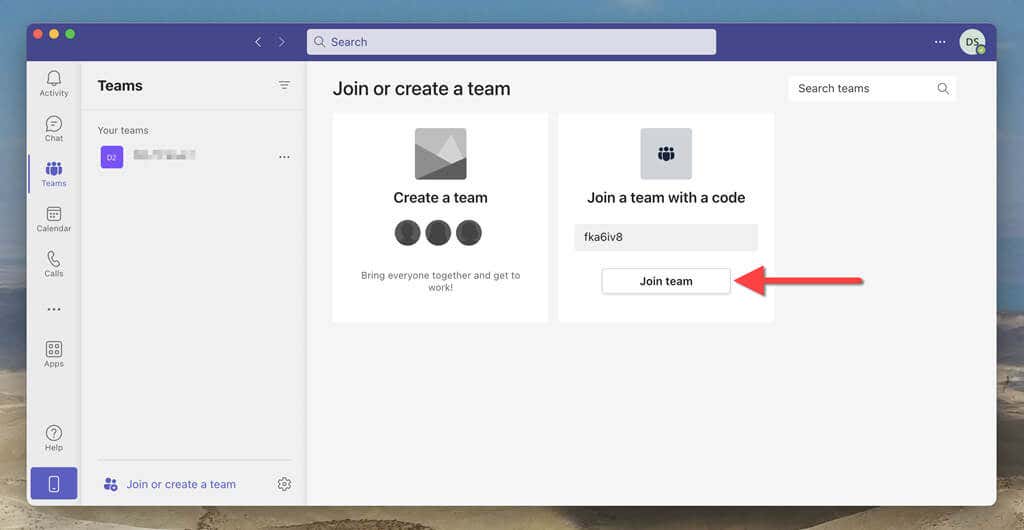
Użytkownicy mogą także używać kodów dołączania w aplikacji Microsoft Teams na urządzenia mobilne. Oto jak:
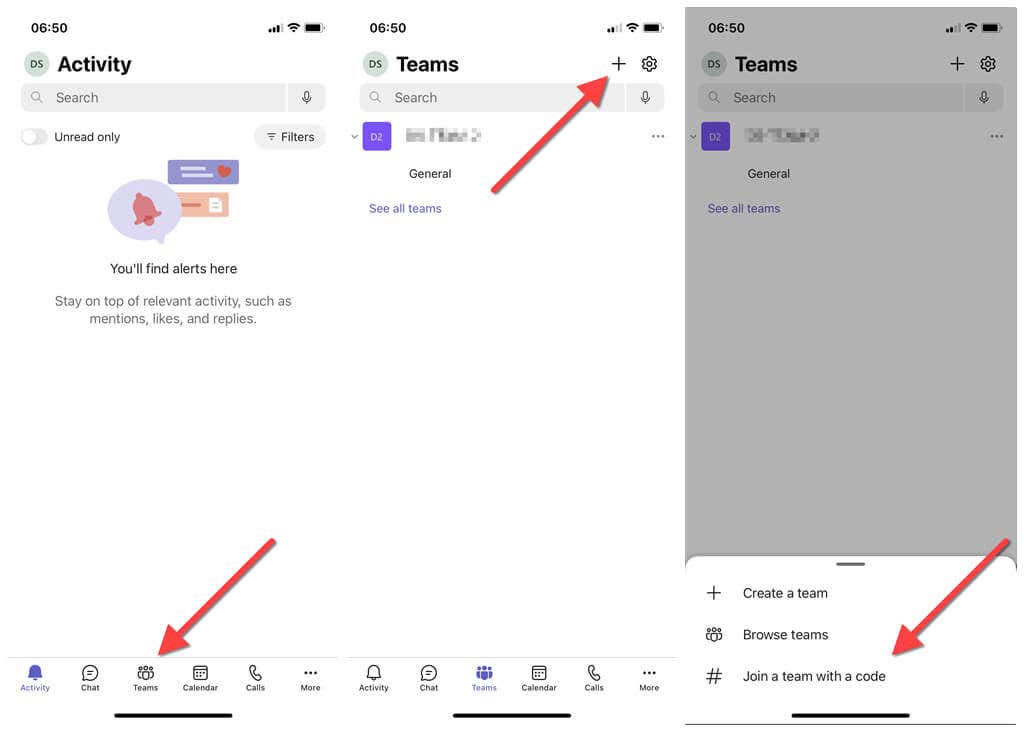
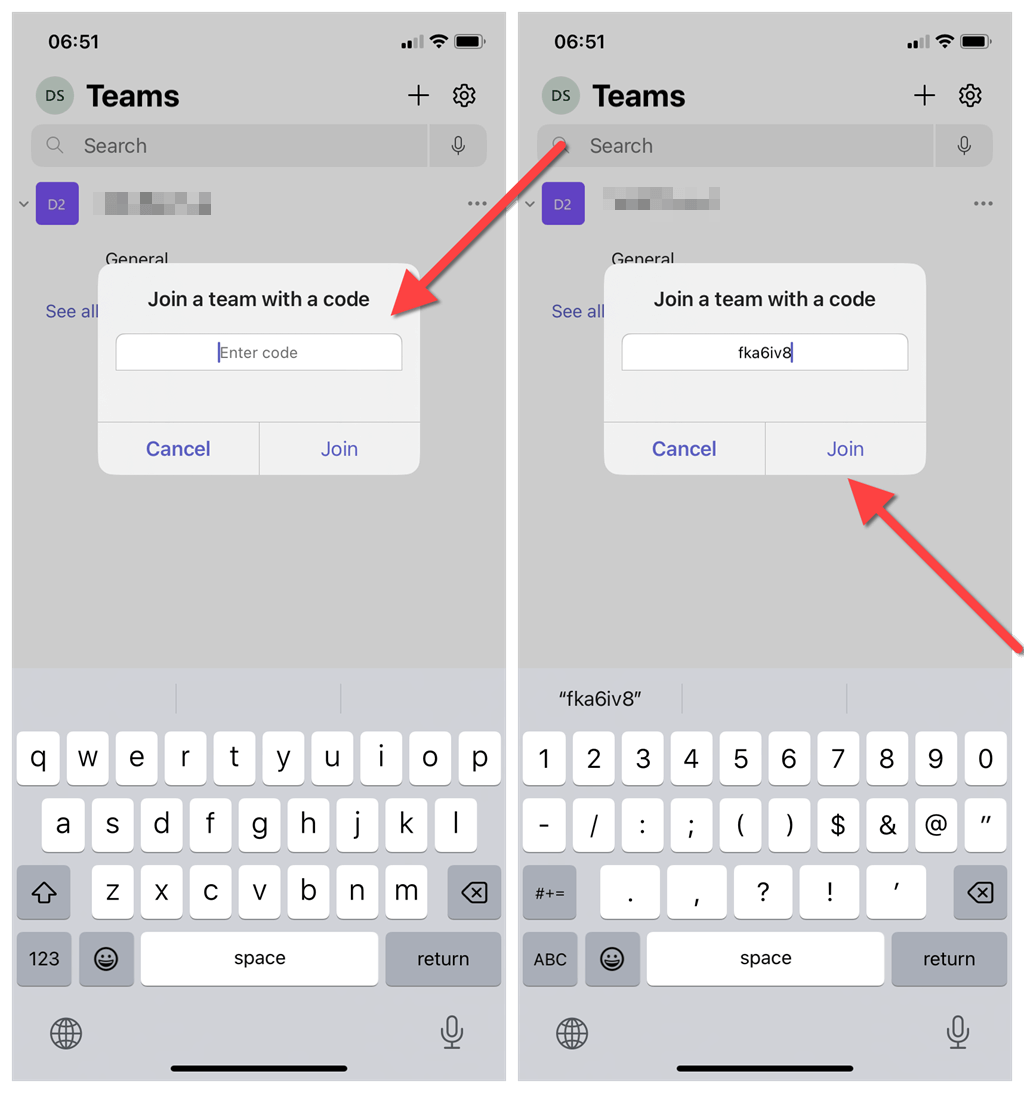
Uwaga: użytkownicy zewnętrzni i goście nie mogą używać kodów dołączenia.
Jak zresetować lub usunąć kod Microsoft Teams
Jako właściciel lub administrator Microsoft Teams możesz zmienić lub usunąć kod zespołu. Aby to zrobić:
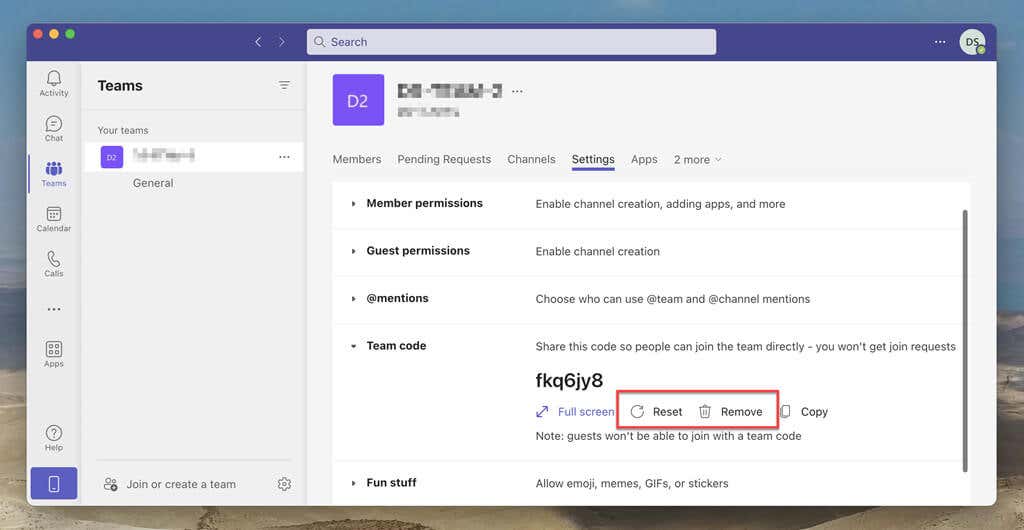
Kreator zespołu
Jak się właśnie dowiedziałeś, możesz wygenerować kod dołączenia do aplikacji Microsoft Teams za pomocą zaledwie kilku kliknięć i pozwolić innym osobom dołączyć do konwersacji bez potrzeby zaproszeń i zatwierdzeń. Zatem następnym razem, gdy będziesz musiał dodać osoby do zespołu, rozważ wygenerowanie i wysłanie kodu zespołu dla bezproblemowe budowanie zespołu.
.